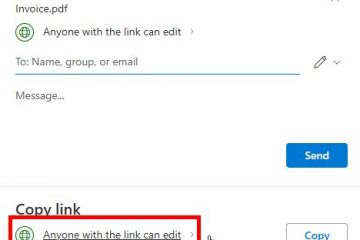如何將 Word 文檔轉換為 JPG 或 GIF 圖像
雖然 Microsoft Word 文檔與其他文字處理器兼容,但您可能需要將它們另存為 JPG 或 GIF 圖像。雖然您不能將文檔導出為圖片文件,但有幾種方法可以做到這一點。所有這些都是免費且直接的,因此您可以使用最方便的一種。
按照本文了解如何將 Word 文檔轉換為 JPG 或 GIF。
轉換 Word使用在線轉換器將文檔轉換為 JPG/GIF 圖像
在線轉換器的主要優點是使用簡單,只要您擁有現代瀏覽器,就可以在任何平台上使用。您可以使用 TinyWow 等在線工具先將您的 Word 文檔轉換為 PDF,然後再轉換為您選擇的圖像格式。
 導航到 TinyWow Word 到 PDF 工具。
導航到 TinyWow Word 到 PDF 工具。
單擊從 PC 或移動設備上傳 按鈕或拖動要轉換的文件。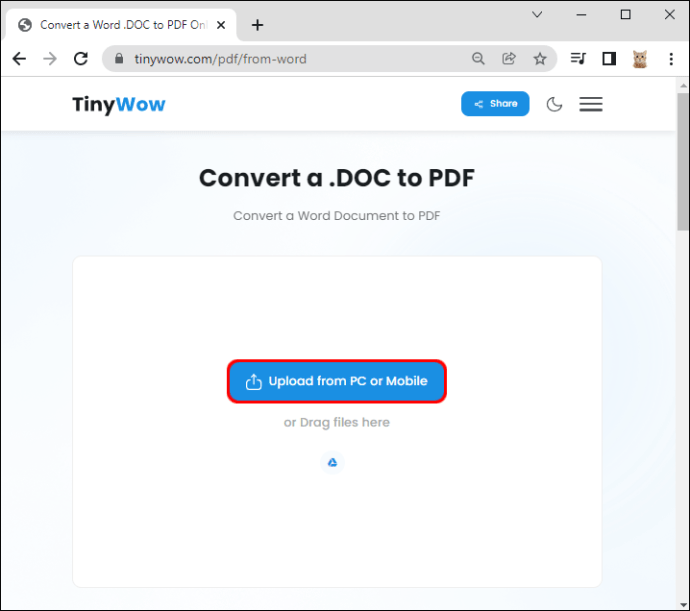 選擇您的.DOC 文件,然後點擊打開。
選擇您的.DOC 文件,然後點擊打開。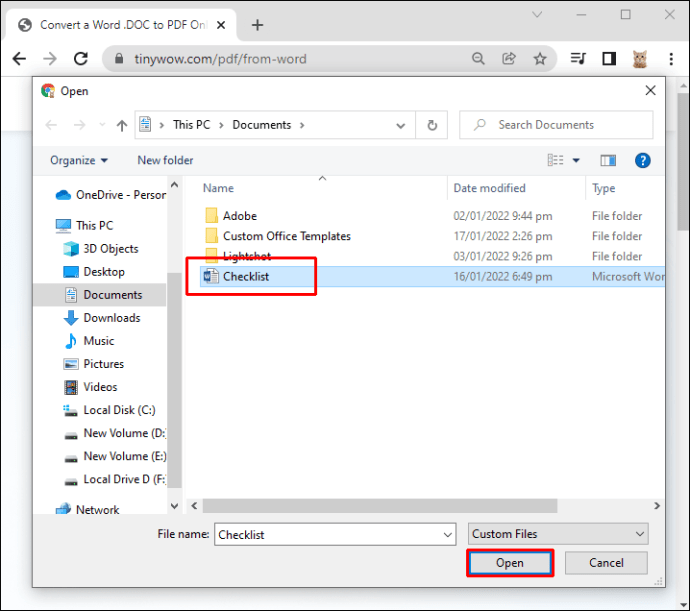 等待它生成。生成後,您可以下載 pdf 格式的文件。
等待它生成。生成後,您可以下載 pdf 格式的文件。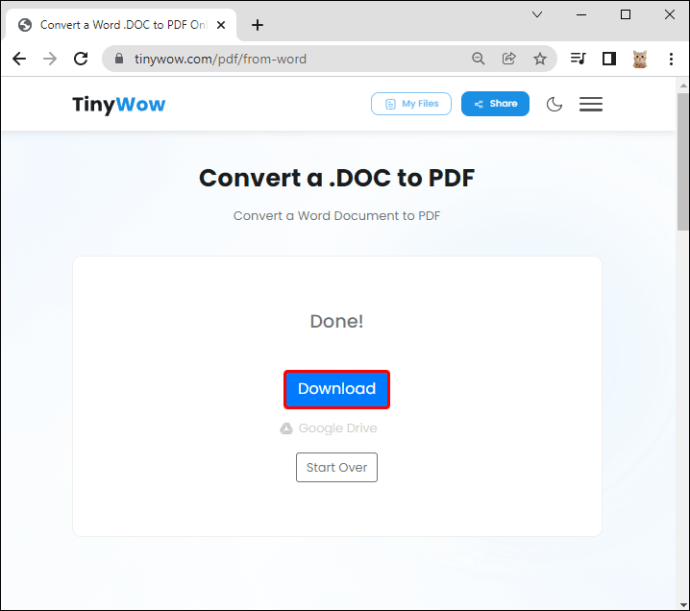 返回 TinyWow 的主頁。
返回 TinyWow 的主頁。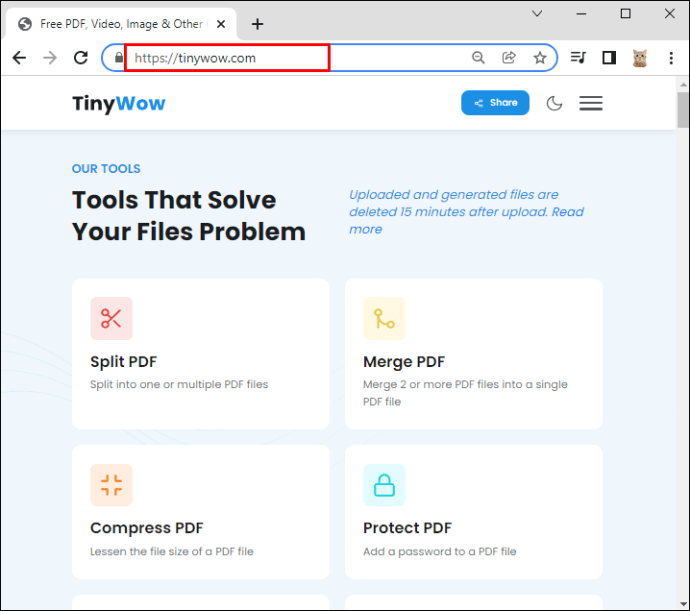 找到並選擇 PDF 到 JPG 選項。
找到並選擇 PDF 到 JPG 選項。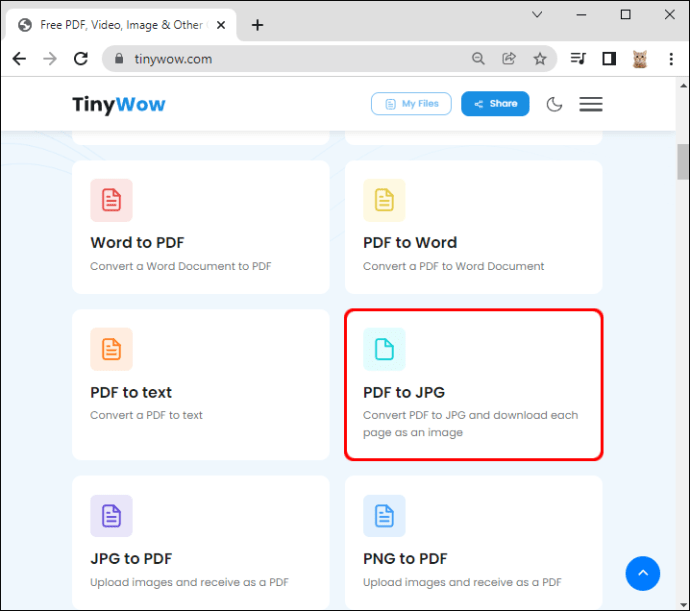 然後點擊從PC或手機上傳 按鈕。
然後點擊從PC或手機上傳 按鈕。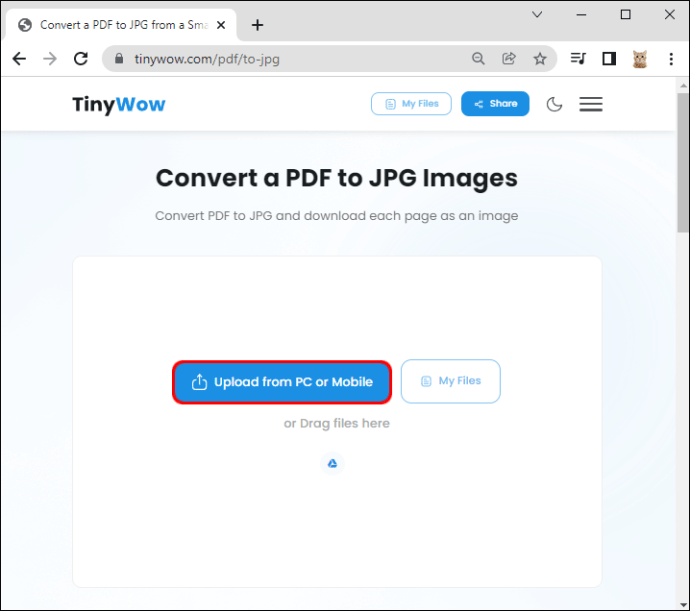 選擇您的轉換文件,然後點擊打開。
選擇您的轉換文件,然後點擊打開。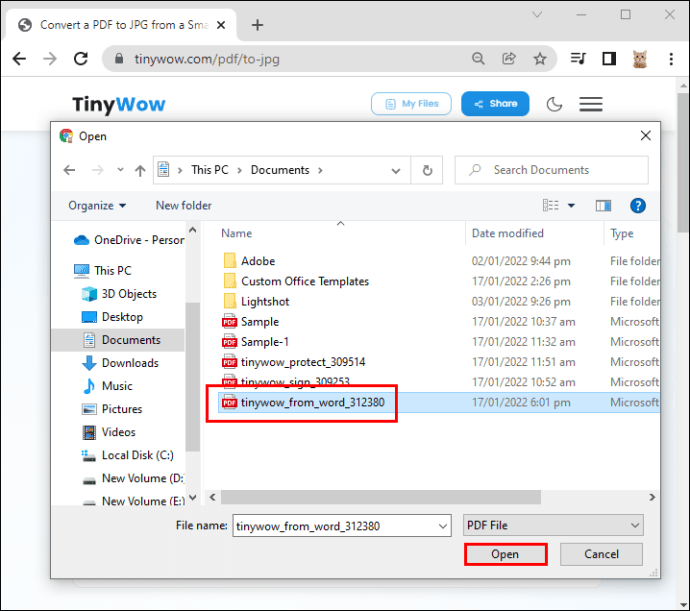 等待它生成。然後將顯示帶有下載按鈕的圖像。
等待它生成。然後將顯示帶有下載按鈕的圖像。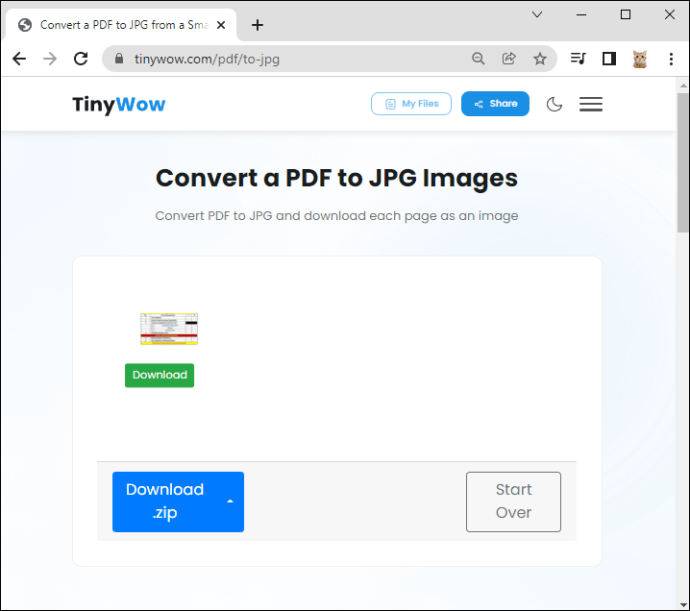 您可以點擊下載按鈕保存您的 JPEG 輸出。
您可以點擊下載按鈕保存您的 JPEG 輸出。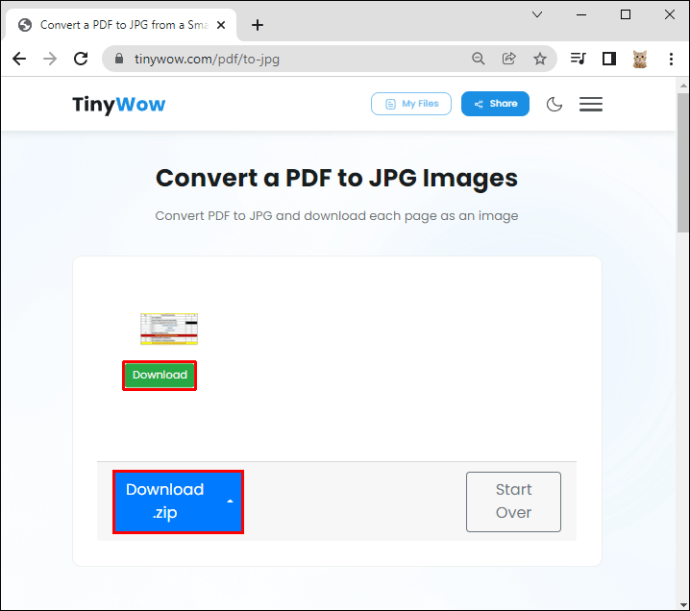 您可以在 PC 的下載文件夾中查看所有下載文件。
您可以在 PC 的下載文件夾中查看所有下載文件。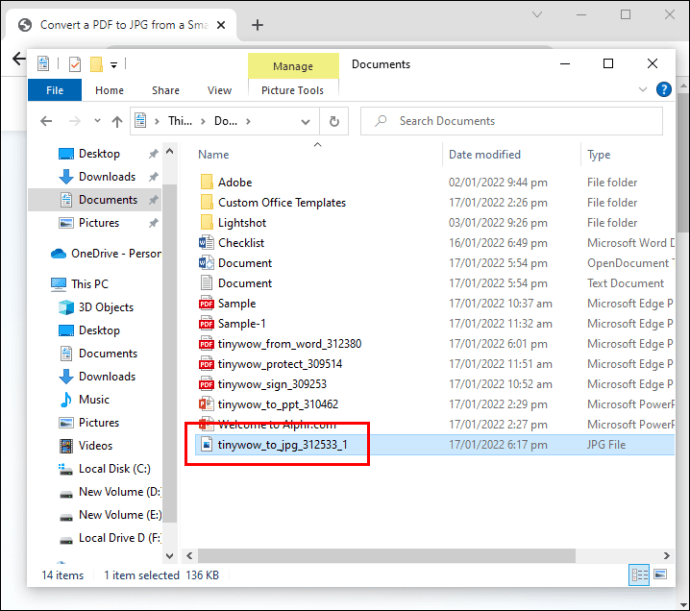
Windows:使用選擇性粘貼將文檔轉換為圖像
從 Office 2007 開始,Word新增了選擇性粘貼功能,可以將文檔轉換為png、jpg、gif等圖片格式。步驟如下:
打開要另存為 JPG 或 GIF 的文檔。 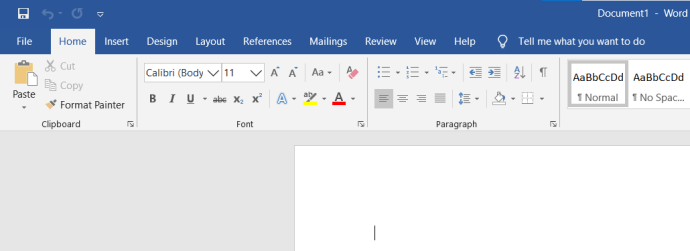 要選擇全部內容,請在 Windows 中按 Ctrl + A(或在 Mac 中按 Command + A).
要選擇全部內容,請在 Windows 中按 Ctrl + A(或在 Mac 中按 Command + A).
或者,轉到編輯菜單並選擇全選。請注意,此方法只會保存一個頁面。您需要為每個頁面分別執行這些步驟。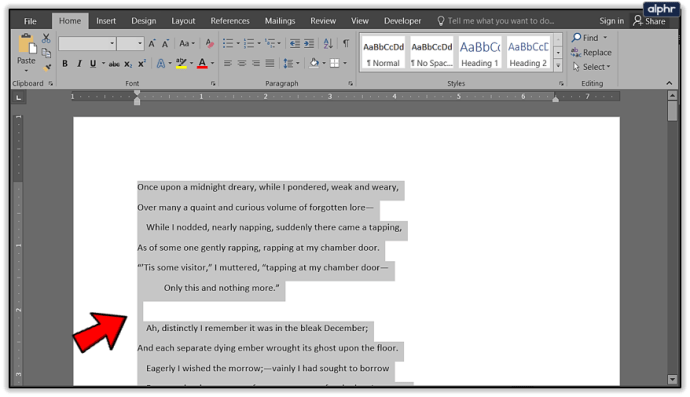 複製您的選擇。 在 PC 上使用 Ctrl + C(或在 Mac 上使用 Command + C)。您也可以右鍵單擊所選內容並選擇複製。
複製您的選擇。 在 PC 上使用 Ctrl + C(或在 Mac 上使用 Command + C)。您也可以右鍵單擊所選內容並選擇複製。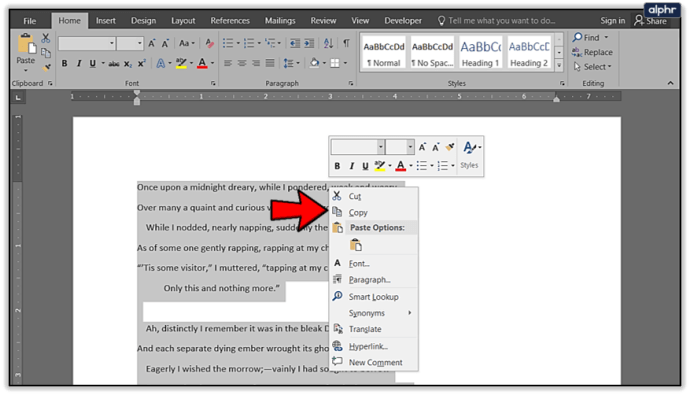 打開一個新文檔並從粘貼<中選擇選擇性粘貼/strong>菜單;您還可以在編輯菜單中找到選擇性粘貼。
打開一個新文檔並從粘貼<中選擇選擇性粘貼/strong>菜單;您還可以在編輯菜單中找到選擇性粘貼。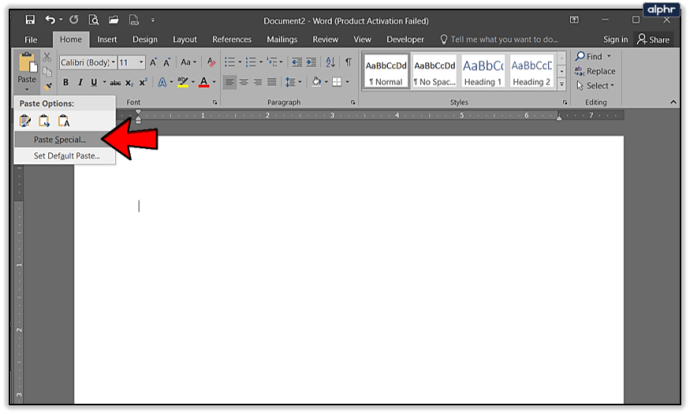 選擇圖片(增強型圖元文件)並點擊確定;您選擇的單個頁面的圖像將粘貼到文檔中。
選擇圖片(增強型圖元文件)並點擊確定;您選擇的單個頁面的圖像將粘貼到文檔中。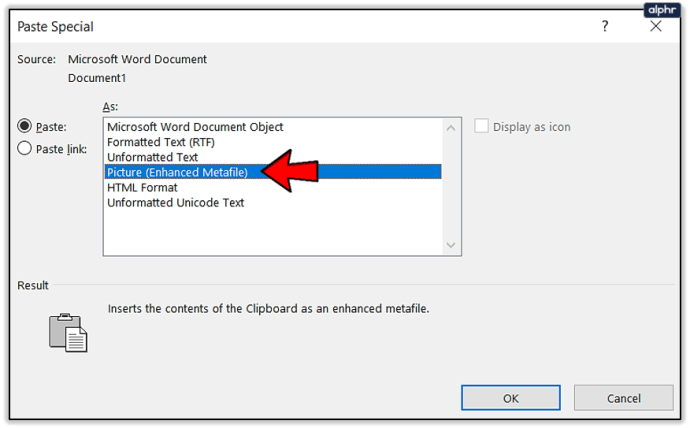 右鍵單擊內容並選擇另存為圖片。 選擇所需的圖像格式,包括 JPG、GIF、PNG 等。最終結果應該類似於 Edgar Allan Poe 的“The Raven”中的這段話。
右鍵單擊內容並選擇另存為圖片。 選擇所需的圖像格式,包括 JPG、GIF、PNG 等。最終結果應該類似於 Edgar Allan Poe 的“The Raven”中的這段話。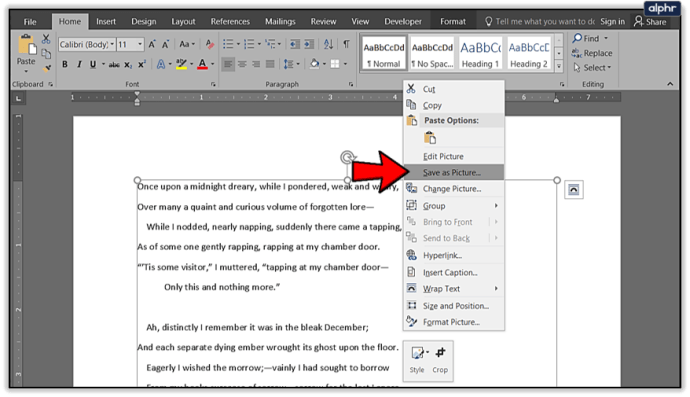
如果你得到一張黑色背景的圖片,你可以嘗試這些解決方案:
保存再次使用圖像,但這次使用另一種格式。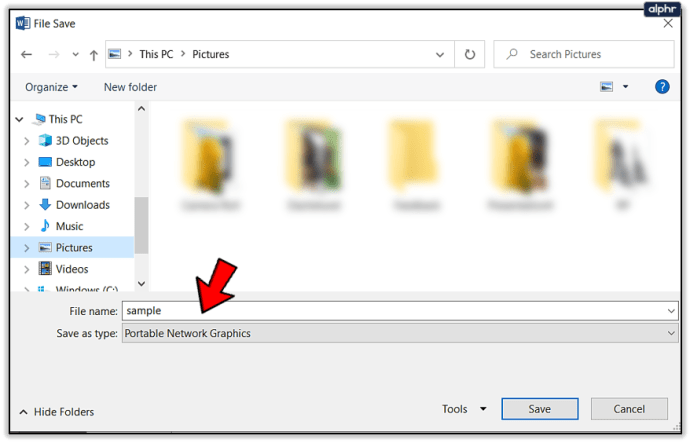 如果您有輔助顯示器,請在轉換文檔之前禁用它們。
如果您有輔助顯示器,請在轉換文檔之前禁用它們。
Windows:使用圖像查看器/編輯器
您可以使用Microsoft Paint 或其他圖像查看器和編輯器將 Word 文檔保存為 JPG 或 GIF。
打開您要轉換的文檔。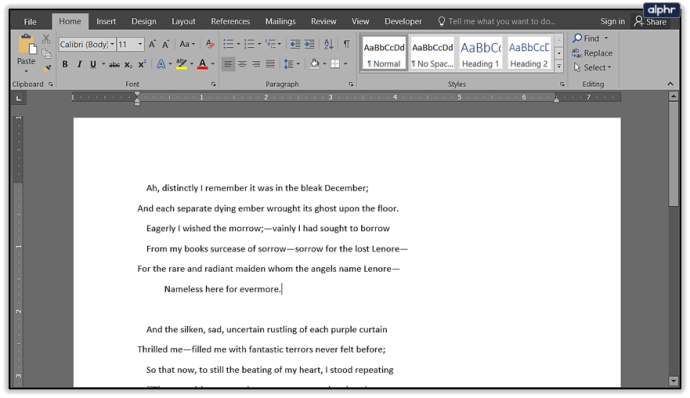 使用Windows + Shift + S 鍵盤命令以捕獲您要轉換的文檔部分。或者……使用縮放工具調整文檔大小,使其完全顯示在屏幕上。
使用Windows + Shift + S 鍵盤命令以捕獲您要轉換的文檔部分。或者……使用縮放工具調整文檔大小,使其完全顯示在屏幕上。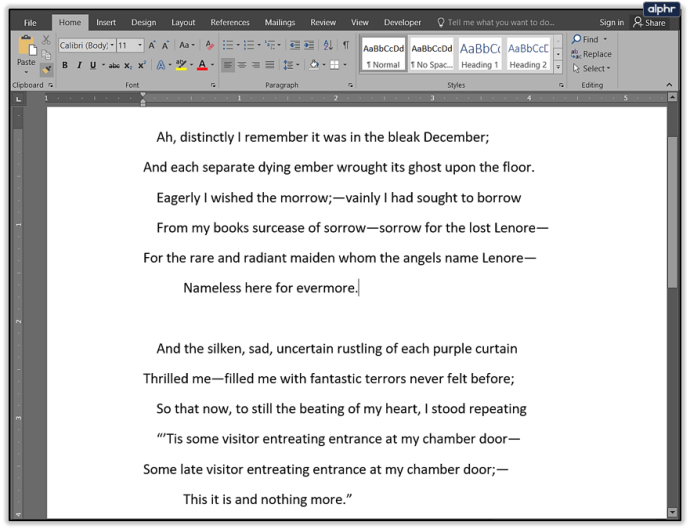
按打印屏幕。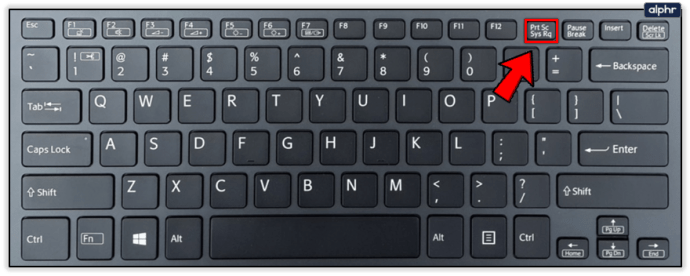 現在,打開微軟Paint 或類似的應用程序,例如 IrfanView 或 FastStone 圖像查看器。
現在,打開微軟Paint 或類似的應用程序,例如 IrfanView 或 FastStone 圖像查看器。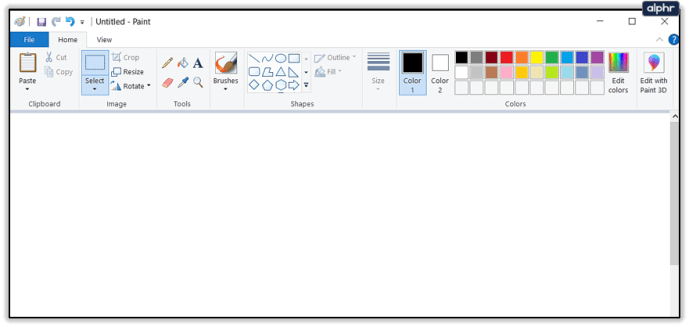 按 Ctrl + V,複製的圖像將出現在屏幕上。
按 Ctrl + V,複製的圖像將出現在屏幕上。
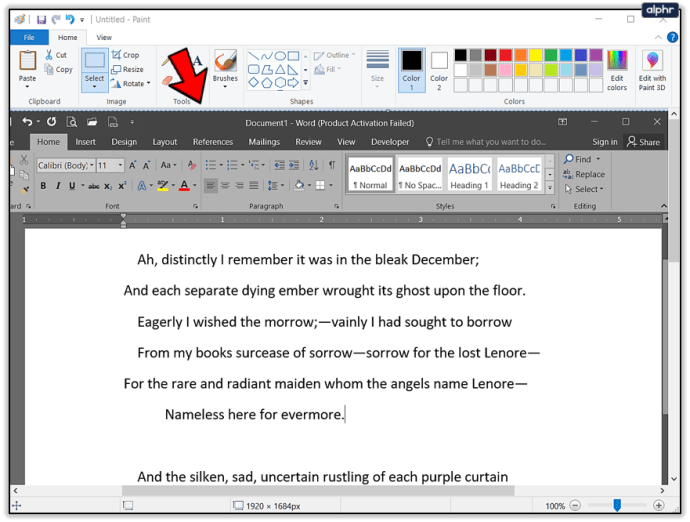 使用裁剪工具刪除屏幕截圖中不需要的部分。
使用裁剪工具刪除屏幕截圖中不需要的部分。 點擊另存為並命名您的文件。
點擊另存為並命名您的文件。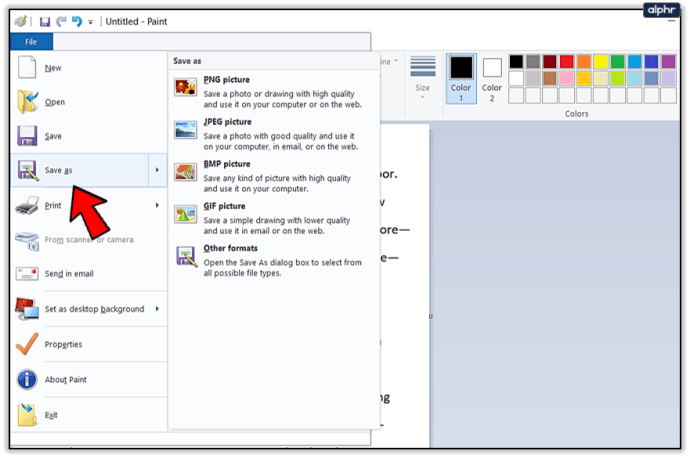 選擇JPG 或GIF 格式。
選擇JPG 或GIF 格式。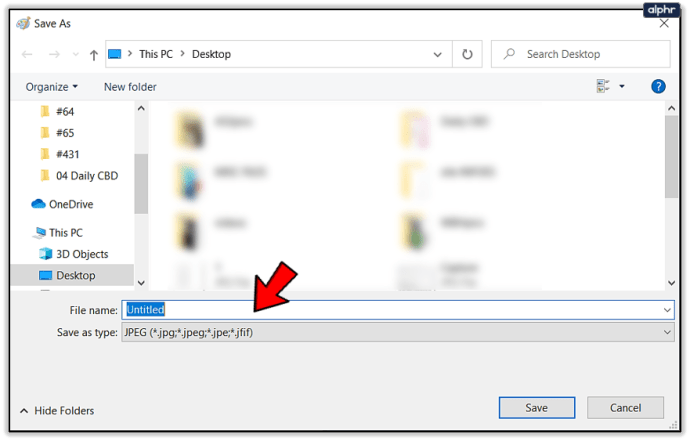
Windows & Mac:將 Word 文檔轉換為 PDF 文件
最新Microsoft Word 版本允許您將文檔保存為 PDF 文件,這樣更容易轉換為圖像文件。
Windows 上的 Word 到 PDF 文檔轉換
打開您要轉換為的文檔jpg.
點擊文件>另存為並另存為PDF。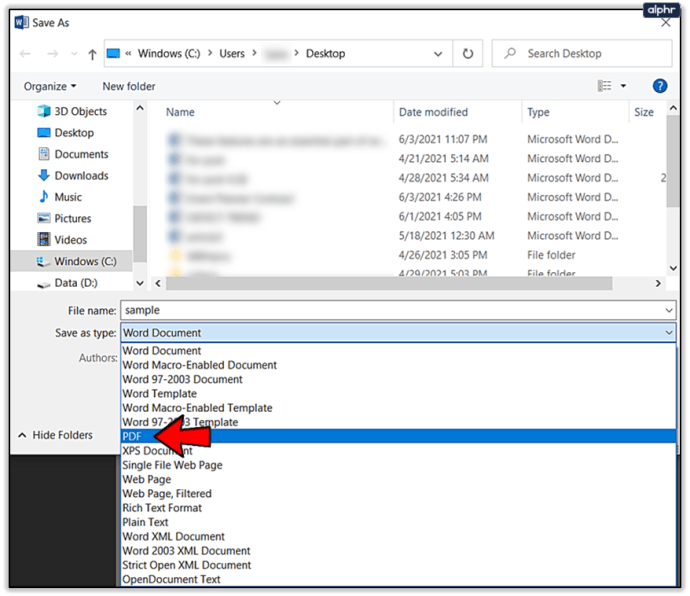 打開 Microsoft Store 並下載
打開 Microsoft Store 並下載 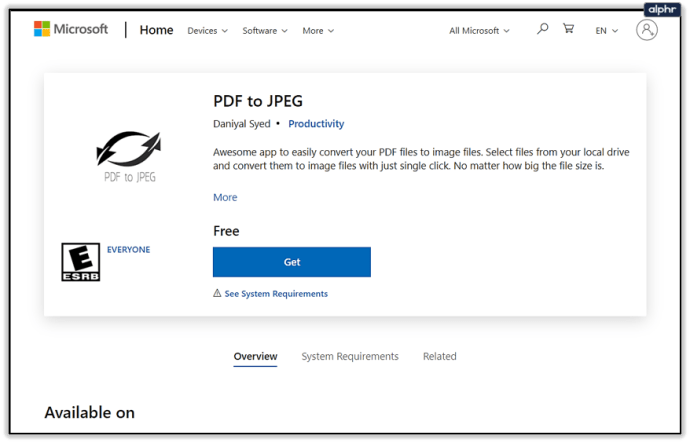 打開程序並點擊選擇文件。
打開程序並點擊選擇文件。 找到您的 PDF 並選擇它。
找到您的 PDF 並選擇它。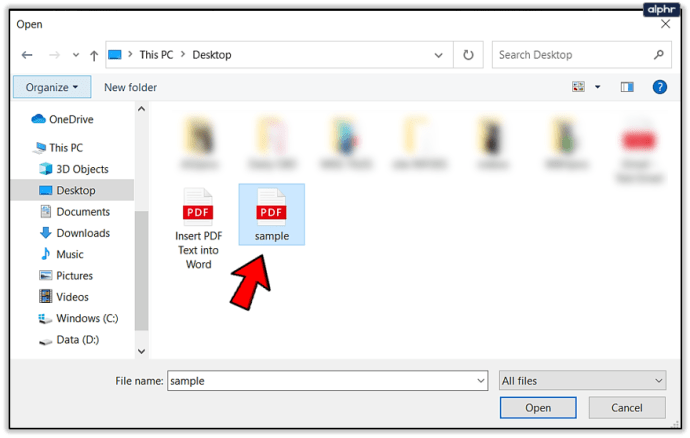 選擇存儲新文件的位置文件。
選擇存儲新文件的位置文件。
點擊轉換。
請注意,PDF 到 JPEG 應用程序將轉換多個頁面,如果您需要,這應該會更好將冗長的文檔轉換為圖像。限制是不支持保存為 GIF 或其他圖像格式。此外,您無法設置圖片的質量。
Mac 上的 Word 到 PDF 文檔轉換
 打開要轉換為的文檔jpg 或 gif。
打開要轉換為的文檔jpg 或 gif。 轉到文件 > 另存為 並在 Word 中另存為 PDF。退出應用程序。
轉到文件 > 另存為 並在 Word 中另存為 PDF。退出應用程序。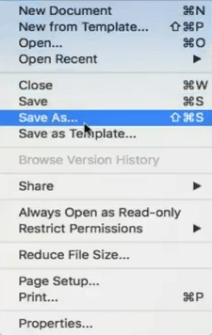 單擊 PDF 文件。
單擊 PDF 文件。 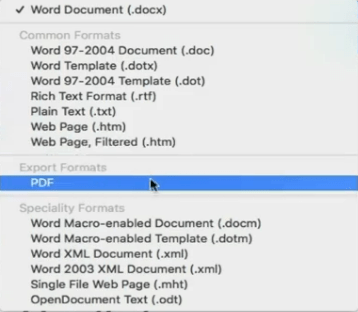 現在,選擇打開方式 > 預覽。
現在,選擇打開方式 > 預覽。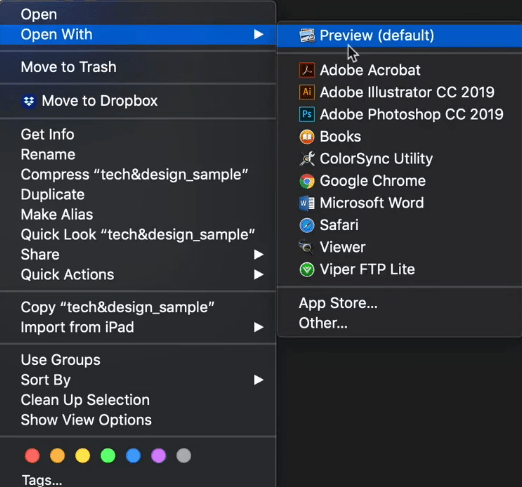 點擊文件> 從下拉菜單導出。
點擊文件> 從下拉菜單導出。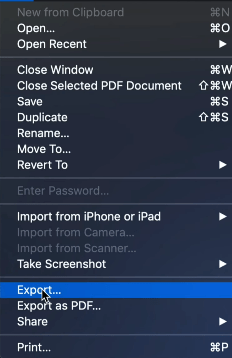 單擊格式並選擇將文檔另存為 JPEG 文件。
單擊格式並選擇將文檔另存為 JPEG 文件。
使用滑塊選擇 JPEG 質量。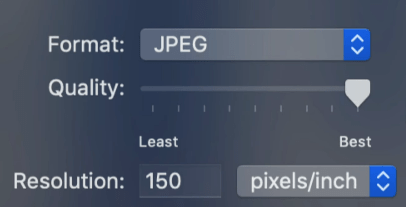 點擊保存確認轉換。
點擊保存確認轉換。
根據需要將 Word 文檔轉換為圖像
所描述的每一種方法都有其優點和缺點。如果您需要將單個頁面轉換為 JPG 或 GIF,使用 Print Screen 和 Microsoft Paint 或Paste Special 是最快的方法。
但是,如果您使用多個頁面,則有更好的解決方案。我們建議先將文檔保存為 PDF,然後再使用 Windows 上的第三方應用程序或預覽工具進行轉換。或者,您可以求助於在線轉換器。
哪種轉換方法最適合您的需求?您需要多久將 Word 文檔轉換為圖像?在評論中分享您的想法。
免責聲明:本網站的某些頁面可能包含附屬鏈接。這不會以任何方式影響我們的社論。